

چرا صدای یکی از ایرپادها کمتره؟ این راهحلها رو امتحان کنید
آنچه در این مقاله میخوانید :
ایرپادها با طراحی شیک و کیفیت صدای فوقالعادهشون، به یکی از محبوبترین گجتها برای موسیقی، تماس یا حتی تماشای فیلم تبدیل شدن. اما گاهی یه مشکل کوچک میتونه این تجربه لذتبخش رو تحت تأثیر قرار بده: وقتی صدای یکی از ایرپادها بلندتر از دیگریه! این موضوع میتونه حسابی آزاردهنده باشه، مخصوصاً وقتی وسط یه آهنگ مورد علاقه یا یه مکالمه مهم هستید و نمیتونید از کیفیت یکنواخت صدا لذت ببرید.
این مشکلات معمولاً به معنی خرابی دستگاه نیست. خیلی وقتها، یه تنظیم ساده یا یه راهحل خانگی میتونه همهچیز رو به حالت عادی برگردونه. این تفاوت صدا ممکنه به دلایل مختلفی اتفاق بیفته، از مسائل مربوط به خود ایرپادها گرفته تا نحوه اتصالشون به آیفون، آیپد یا حتی مکبوک.
در این مقاله با مجله یوپ شاپ، قراره به صورت ساده، راههایی رو باهاتون به اشتراک بذاریم که بتونید این مشکل رو حل کنید و دوباره از صدای شفاف و متعادل ایرپادها لذت ببرید. پس اگه آمادهاید که این مسئله رو یه بار برای همیشه برطرف کنید، با ما همراه بشید تا قدم به قدم به راهحل برسیم!
ایرپادها رو تمیز کنید
یکی از شایعترین دلایل اینکه صدای یکی از ایرپادها بلندتر یا ضعیفتر از دیگری به نظر میرسه، تجمع کثیفی روی بلندگوهاست. جرم گوش، گرد و غبار یا حتی ذرات ریز میتونن توری ظریف بلندگو رو مسدود کنن و باعث بشن صدا بهخوبی به گوش نرسه. خوشبختانه، با یه تمیزکاری ساده و اصولی، میشه این مشکل رو برطرف کرد. فقط باید مراقب بود که به ایرپادها آسیبی نرسه.
برای شروع، یه پارچه نرم و بدون پرز بردارید. این پارچه باید کاملاً خشک باشه، چون رطوبت میتونه به قطعات داخلی ایرپادها آسیب بزنه. با پارچه، بدنه ایرپادها و اطراف توری بلندگو رو بهآرامی تمیز کنید. برای جاهای باریکتر، مثل توری بلندگو، یه گوشپاککن خشک خیلی مناسبه. گوشپاککن رو بهآرامی روی توری بکشید تا کثیفیها جدا بشن. اگه از ایرپاد پرو استفاده میکنید، نوک سیلیکونی رو جدا کنید و اون رو هم با پارچه تمیز کنید.برای ذرات سرسختتر، میتونید از یه برس نرم، مثل مسواک تمیز و خشک، استفاده کنید. برس رو خیلی آروم روی توری بکشید تا گرد و غبار پاک بشه.
یه نکته خیلی مهم: بههیچوجه از اشیای سخت و تیز مثل خلال دندون یا سوزن برای پاک کردن کثیفیها استفاده نکنید، چون میتونن به توری بلندگو آسیب دائمی بزنن. همچنین، از مایعات، حتی آب یا الکل، دوری کنید، چون ممکنه به قطعات الکترونیکی صدمه بزنید.
برای تمیز کردن دقیقتر، قلم تمیزکننده بیسوس مدل CL01 NGBS000002 پیشنهاد خوبیه. این ابزار با طراحی قابل شستوشو، گرد و غبار رو از خروجیهای صدا پاک میکنه، لکههای سرسخت رو از شکافها میزدایه و تمیزکاری کیس ایرپاد رو راحتتر میکنه. دوام بالای این قلم هم باعث میشه بارها بتونید ازش استفاده کنید.
بعد از تمیز کردن، ایرپادها رو دوباره به دستگاه وصل کنید و صدا رو تست کنید. اگه مشکل حل شده، عالیه! اما اگه هنوز تفاوت صدا حس میکنید، نگران نباشید؛ ترفندهای بعدی توی این مقاله میتونن کمک کنن. این روش ساده نهتنها به بهبود صدا کمک میکنه، بلکه باعث میشه ایرپادها همیشه تمیز و آماده استفاده باشن.
صدا رو متعادل کنید
گاهی که حس میکنید صدای یکی از ایرپادها بلندتر از دیگریه،ممکنه مشکل از تنظیمات دستگاه یا حتی شرایط گوش شما باشه. مثلاً گوش مسدود یا کاهش شنوایی در یکی از گوشها میتونه باعث بشه صدا نابرابر به نظر بیاد. خوشبختانه، دستگاههای اپل یه گزینه ساده برای تنظیم تعادل صدا بین کانالهای چپ و راست دارن که میتونید بهراحتی تغییرش بدید و صدا رو به دلخواه تنظیم کنید.
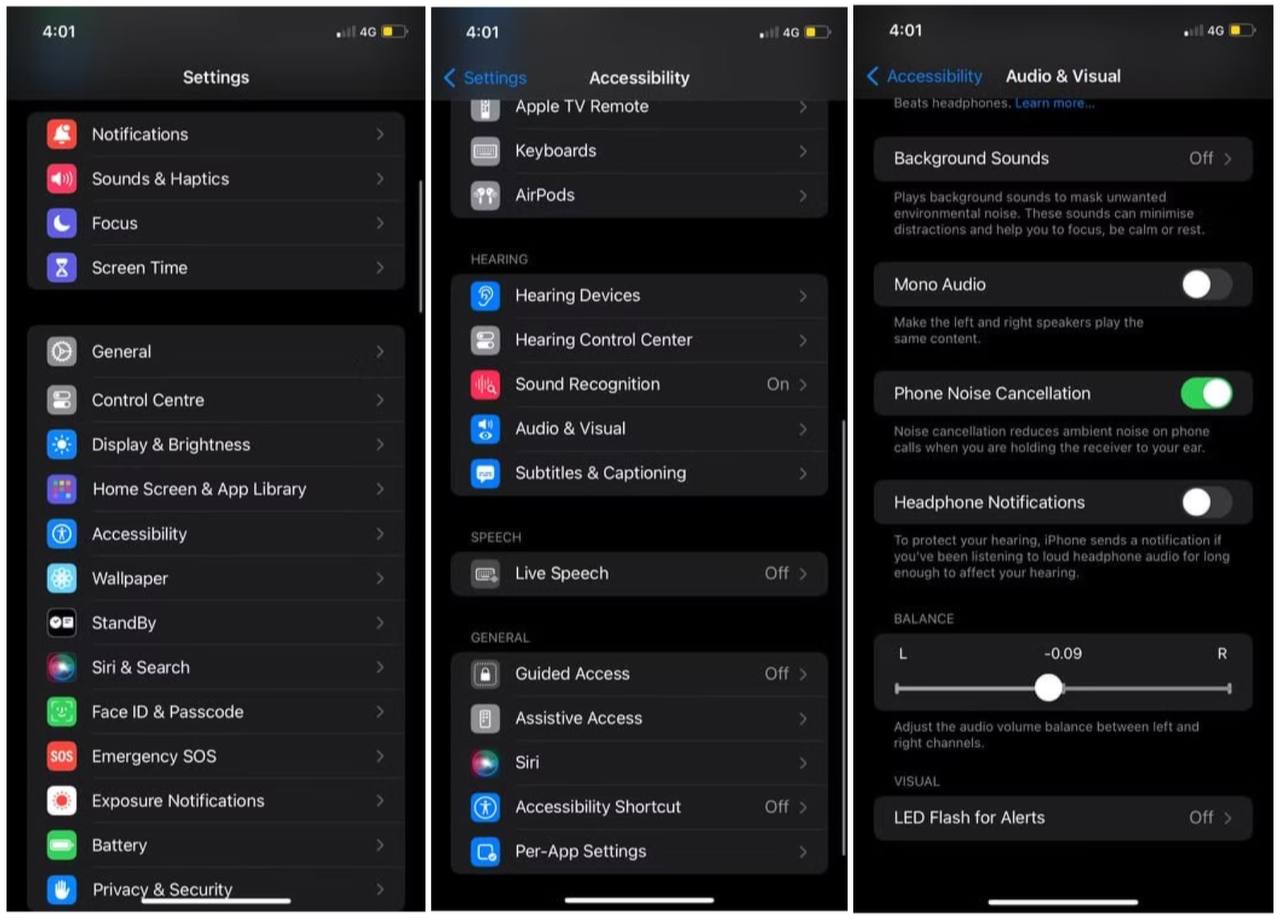
برای تنظیم تعادل صدا، این مراحل رو دنبال کنید:
- برنامه تنظیمات (Settings) رو توی آیفونتون باز کنید.
- به بخش Accessibility برید و روی Audio & Visual ضربه بزنید.
- اسلایدر Balance رو پیدا کنید. اگه به سمت چپ بکشید، صدای ایرپاد چپ بلندتر میشه؛ اگه به سمت راست بکشید، ایرپاد راست بلندتر خواهد بود.
برای داشتن صدای متعادل، معمولاً بهتره اسلایدر رو دقیقاً وسط (0.00) تنظیم کنید. این کار باعث میشه صدا بهطور یکنواخت بین هر دو ایرپاد پخش بشه. اما اگه بهخاطر مشکلات شنوایی یا ترجیح شخصی نیاز دارید صدا در یکی از گوشها قویتر باشه، میتونید اسلایدر رو به سمت دلخواه تنظیم کنید. بعد از تغییر، یه آهنگ یا پادکست پخش کنید و چک کنید که صدا حالا چطوره.
یه نکته: اگه از چند دستگاه اپل (مثل آیفون، آیپد یا مک) استفاده میکنید، این تنظیم رو برای هر دستگاه جداگونه بررسی کنید، چون ممکنه تنظیماتشون متفاوت باشه. اگه هنوز مشکل صدا پابرجاست، نگران نباشید؛ ترفندهای بعدی توی این مقاله راهحلهای دیگهای دارن که میتونن کمک کنن.
ویژگی Head Tracked Spatial Audio رو خاموش کنید
ایرپادها یه قابلیت جذاب به اسم Spatial Audio دارن که صدا رو طوری تنظیم میکنه که انگار توی یه سالن تئاتر یا سینما هستید. این ویژگی با استفاده از حسگرهای داخل ایرپادها، حرکت سرتون رو ردیابی میکنه و کانالهای صوتی چپ و راست رو بهصورت خودکار تغییر میده تا حس غوطهوری بیشتری بهتون بده. این تجربه برای گوش دادن به موسیقی یا تماشای فیلم خیلی هیجانانگیزه، اما گاهی میتونه مشکلساز بشه.
وقتی Spatial Audio با ردیابی سر فعاله، ممکنه صدای یکی از ایرپادها بلندتر از دیگری به نظر بیاد. این مشکل معمولاً وقتی پیش میاد که از حرکت (مثل راه رفتن) به حالت ثابت (مثل نشستن) تغییر حالت میدید، چون حسگرها در حال تنظیم دوباره صدا هستن. اگه حس میکنید این ویژگی باعث نابرابری صدا شده، میتونید اون رو خاموش کنید یا به حالت ثابت تغییر بدید. این کار خیلی سادهست و فقط چند ثانیه طول میکشه.
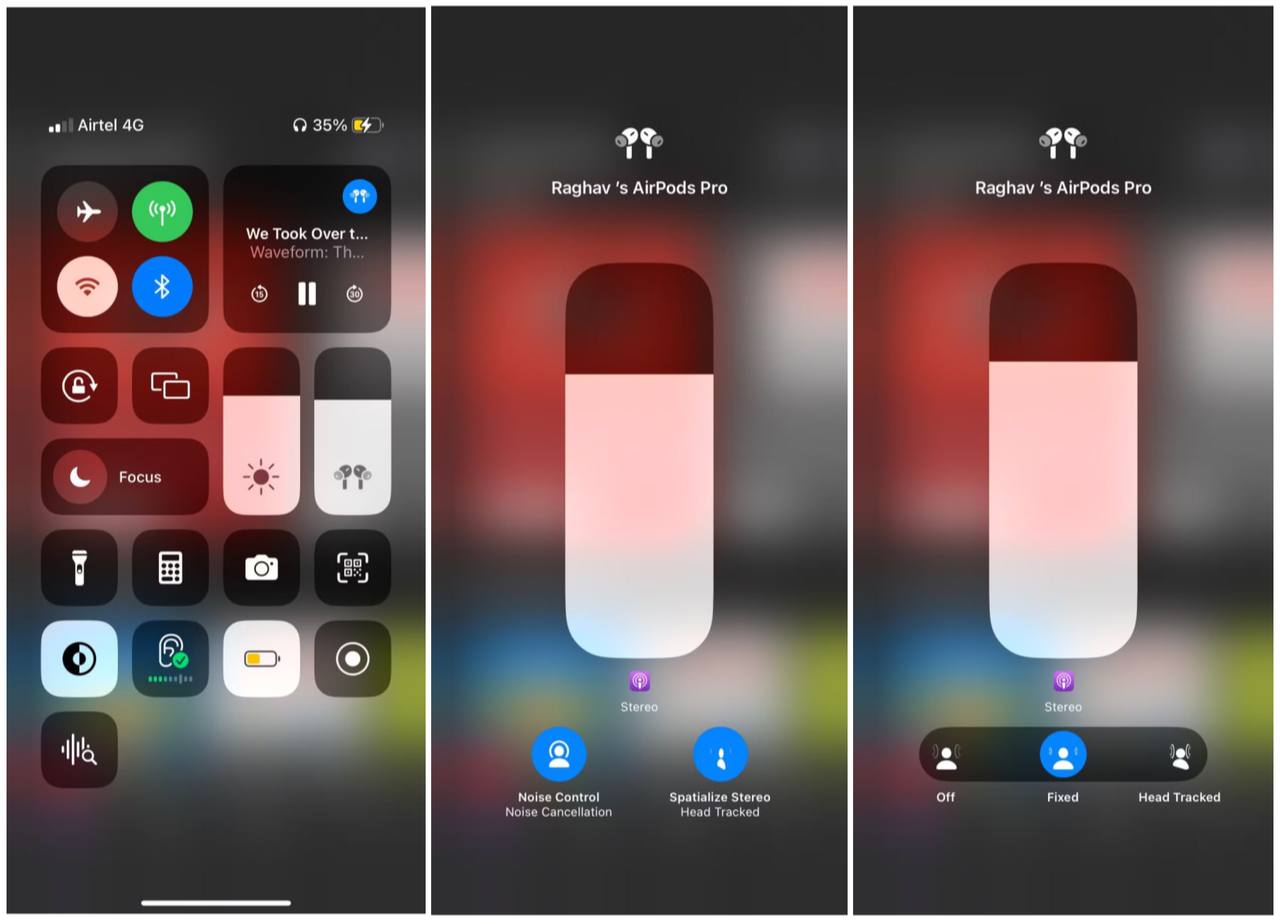
برای خاموش کردن Spatial Audio با ردیابی سر، این مراحل رو دنبال کنید:
- مطمئن بشید ایرپادها به آیفونتون وصلن.
- مرکز کنترل (Control Center) رو باز کنید. اگه آیفونتون دکمه هوم داره، از پایین صفحه به بالا بکشید؛ اگه دکمه هوم نداره، از گوشه بالا-راست صفحه به پایین بکشید.
- روی اسلایدر صدا طولانی فشار بدید تا گزینههای بیشتری باز بشه.
- روی گزینه Spatial Audio (یا Spatialize Stereo) ضربه بزنید و بعد Fixed یا Off رو انتخاب کنید. حالت Fixed ردیابی سر رو غیرفعال میکنه، اما حس فراگیر صدا رو حفظ میکنه؛ حالت Off کلاً ویژگی رو خاموش میکنه.
یه نکته مهم: اگه از اپلیکیشنهایی مثل اپل موزیک یا نتفلیکس استفاده میکنید که از Spatial Audio پشتیبانی میکنن، باید این مراحل رو برای هر اپلیکیشن جداگونه تکرار کنید. بعد از تغییر تنظیمات، یه آهنگ یا ویدیو پخش کنید و چک کنید که آیا صدا حالا بین هر دو ایرپاد متعادله.
ایرپادها رو ریست کنید
اگه هیچکدوم از روشهای قبلی (مثل تمیز کردن، تنظیم تعادل صدا یا خاموش کردن Spatial Audio) مشکل نابرابری صدا رو حل نکرد، وقتشه که ایرپادها رو به تنظیمات کارخانه برگردونید. ریست کردن ایرپادها میتونه مشکلات نرمافزاری رو برطرف کنه، مثل اشکالات مربوط به اتصال یا تنظیمات صوتی که باعث میشن یکی از ایرپادها بلندتر به نظر بیاد. این روش مثل اینه که به ایرپادها یه شروع تازه بدید، و انجامش خیلی سادهست.
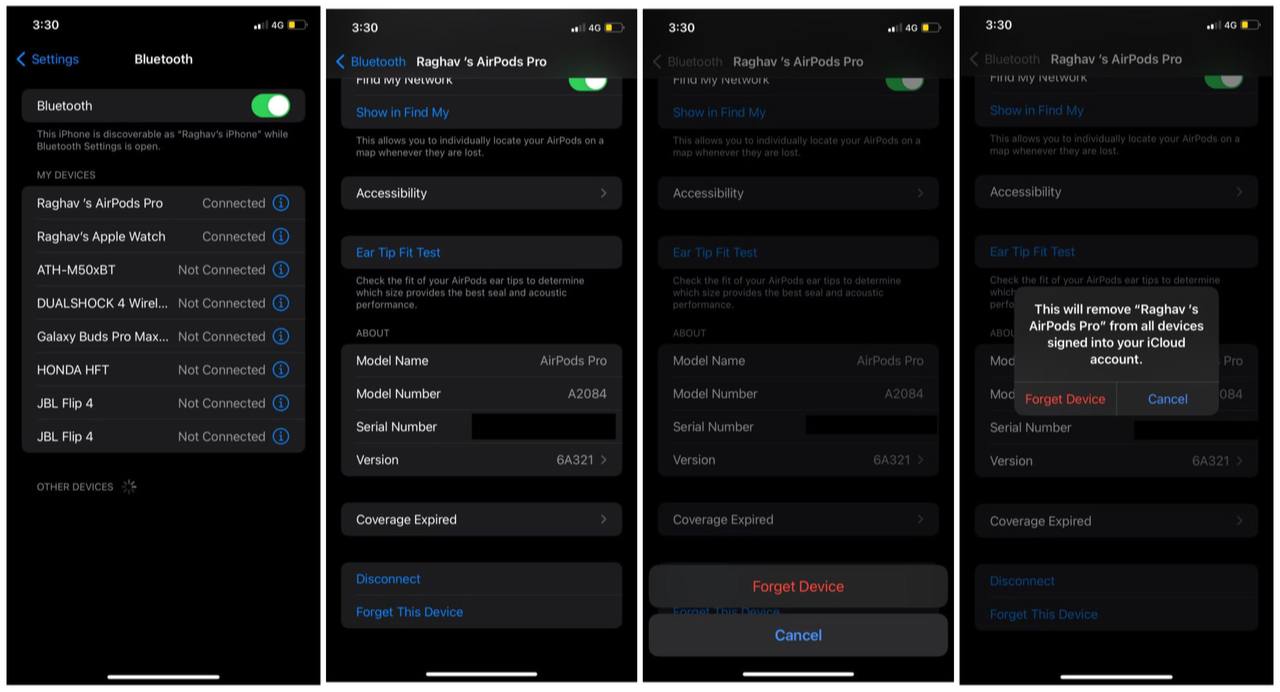
برای ریست کردن ایرپادها به تنظیمات کارخانه، این مراحل رو دنبال کنید:
- برنامه تنظیمات (Settings) رو توی آیفونتون باز کنید و به بخش Bluetooth برید.
- کنار اسم ایرپادها، روی دکمه اطلاعات (i) ضربه بزنید.
- به پایین صفحه برید و گزینه Forget This Device رو انتخاب کنید. بعد، برای تأیید، دوباره روی Forget Device ضربه بزنید.
- وقتی پیامی میبینید که میگه ایرپادها از همه دستگاههای متصل به حساب iCloudتون قطع میشن، یه بار دیگه Forget Device رو بزنید.
بعد از این مراحل، ایرپادها کاملاً از دستگاهتون جدا میشن. حالا وقتشه که دوباره وصلشون کنید. ایرپادها رو توی کیس شارژ بذارید و درش رو ببندید. بعد، دکمه پشت کیس رو حدود 15 ثانیه نگه دارید تا چراغ وضعیت از نارنجی به سفید تغییر کنه. این یعنی ایرپادها ریست شدن. حالا کیس رو باز کنید و مراحل اتصال رو مثل وقتی که برای اولین بار از ایرپادها استفاده کردید، دنبال کنید.
ریست کردن یه راهحل سریع و مؤثره که میتونه تجربه صوتیتون رو دوباره مثل روز اول کنه! بعد از وصل کردن دوباره، یه آهنگ یا پادکست پخش کنید و چک کنید که آیا صدای هر دو ایرپاد متعادله. این روش معمولاً مشکلات نرمافزاری رو حل میکنه و صدا رو به حالت عادی برمیگردونه.
راهحلهای بیشتر برای متعادل کردن صدای ایرپادها
اگه صدای یکی از ایرپادها هنوز بلندتر یا ضعیفتر از دیگریه، نگران نباشید؛ چند روش دیگه وجود داره که میتونید امتحان کنید. این راهحلها روی مشکلات نرمافزاری، اتصال بلوتوث، یا حتی تنظیمات دستگاه تمرکز دارن و میتونن به برگردوندن کیفیت صدای متعادل کمک کنن. هر کدوم از این روشها سادهست و نیازی به ابزار خاصی نداره:
- چک کردن و بهروزرسانی فریمور ایرپادها:
گاهی نابرابری صدا بهخاطر یه باگ نرمافزاری توی نسخه قدیمی فریمور ایرپادهاست. برای مطمئن شدن از بهروز بودن فریمور، ایرپادها رو به آیفون وصل کنید و به مسیر Settings > General > About > AirPods برید. اینجا میتونید نسخه فعلی فریمور رو ببینید.
اگه آپدیت جدیدی در دسترس باشه، ایرپادها رو توی کیس شارژ بذارید، کیس رو به شارژر وصل کنید و مطمئن بشید آیفون به اینترنت وصله. آپدیت خودکار شروع میشه و معمولاً چند دقیقه طول میکشه. این کار میتونه مشکلات نرمافزاری مثل نابرابری صدا رو برطرف کنه و عملکرد کلی ایرپادها رو بهتر کنه. - خاموش کردن حالت کممصرف (Low Power Mode):
وقتی آیفون توی حالت کممصرف قرار داره، برای صرفهجویی توی باتری، بعضی عملکردها مثل اتصال بلوتوث محدود میشن. این محدودیت گاهی باعث میشه سیگنال بلوتوث ضعیف بشه و صدای یکی از ایرپادها کم یا ناپایدار به نظر بیاد.
برای بررسی، به Settings > Battery برید و مطمئن بشید گزینه Low Power Mode خاموشه. بعد از خاموش کردن، ایرپادها رو دوباره تست کنید. این تغییر ساده میتونه کیفیت اتصال رو بهبود بده و صدا رو متعادلتر کنه. - کاهش تداخل بلوتوث:
اتصال بلوتوث ایرپادها میتونه تحت تأثیر دستگاههای دیگه مثل روترهای وایفای، مایکروویو، یا حتی هدفونها و اسپیکرهای بلوتوثی اطراف قرار بگیره. این تداخلها گاهی باعث میشن یکی از ایرپادها سیگنال ضعیفتری دریافت کنه و صدای کمتری بده. برای آزمایش، وایفای آیفون رو موقتاً خاموش کنید (از Settings > Wi-Fi) یا ایرپادها رو توی محیطی با دستگاههای الکترونیکی کمتر امتحان کنید.
حتی فاصله بین آیفون و ایرپادها رو کم کنید و مطمئن بشید هیچ مانع فیزیکی (مثل دیوار) بینشون نیست. این کار میتونه سیگنال رو قویتر کنه و صدا رو یکنواختتر. - تست ایرپادها با دستگاه دیگه:
بعضی وقتها مشکل از خود ایرپادها نیست، بلکه تنظیمات یا یه باگ توی آیفون باعث نابرابری صدا میشه. برای تشخیص این موضوع، ایرپادها رو به یه دستگاه دیگه وصل کنید، مثل یه آیپد، مکبوک، یا حتی یه گوشی اندرویدی.اگه صدا توی دستگاه جدید متعادله، مشکل احتمالاً از آیفونتونه.
توی این حالت، اول آیفون رو ریاستارت کنید. اگه مشکل حل نشد، به Settings > General > Reset > Reset All Settings برید. این گزینه تمام تنظیمات (مثل وایفای و بلوتوث) رو به حالت پیشفرض برمیگردونه، بدون اینکه دادههای شخصی مثل عکسها یا اپلیکیشنها پاک بشن. بعد از ریست، ایرپادها رو دوباره وصل کنید و صدا رو چک کنید. - بررسی سلامت باتری ایرپادها:
با گذشت زمان، باتری یکی از ایرپادها ممکنه سریعتر از دیگری ضعیف بشه، که میتونه روی کیفیت صدا تأثیر بذاره. برای چک کردن وضعیت باتری، ایرپادها رو توی کیس بذارید، کیس رو باز کنید و کنار آیفون نگه دارید. یه پنجره پاپآپ نشون میده که درصد شارژ هر ایرپاد و کیس رو مشخص میکنه.
اگه تفاوت زیادی بین شارژ دو ایرپاد دیدید، چند بار کیس و ایرپادها رو کامل شارژ کنید. اگه مشکل ادامه داشت، ممکنه باتری یکی از ایرپادها نیاز به تعویض داشته باشه، که توی این صورت بهتره به یه مرکز تعمیرات معتبر مراجعه کنید. - تست حالت Mono Audio:
یه راه دیگه برای بررسی، فعال کردن حالت Mono Audio توی آیفونه. این حالت باعث میشه صدا بهصورت یکسان توی هر دو ایرپاد پخش بشه، که میتونه به تشخیص مشکل کمک کنه.
به Settings > Accessibility > Audio & Visual برید و گزینه Mono Audio رو روشن کنید. حالا یه آهنگ پخش کنید. اگه صدا متعادله، مشکل احتمالاً به تنظیمات استریو یا خود محتوا (مثل آهنگ یا ویدیو) مربوط میشه. بعد از تست، میتونید Mono Audio رو خاموش کنید و بقیه تنظیمات رو بررسی کنید.
این روشها میتونن خیلی از مشکلات نرمافزاری، اتصال، یا حتی سختافزاری ساده رو حل کنن. اگه هیچکدوم جواب نداد، احتمالاً ایرپادها یه مشکل سختافزاری جدیتر دارن. توی این حالت، بهتره با یه مرکز خدمات معتبر تماس بگیرید. با امتحان کردن این ترفندها، شانس خوبی دارید که دوباره از صدای شفاف و متعادل ایرپادها لذت ببرید! اگه هنوز مشکل پابرجاست، ممکنه ایرپادها یه ایراد سختافزاری داشته باشن
کلام آخر
ایرپادها با طراحی هوشمند و کیفیت صدای بینظیرشون، به یکی از محبوبترین ابزارهای روزمره تبدیل شدن. این هدفونهای بیسیم بهمون کمک میکنن تا از لحظههای مختلف زندگیمون، چه توی مسیر رفتوآمد، چه توی محل کار یا حتی وقت استراحت، به بهترین شکل استفاده کنیم. دنیای تکنولوژی همیشه پر از راههای جدید برای بهتر کردن تجربههامونه، و ایرپادها یه نمونه عالی از این پیشرفتن. البته که مثل هر ابزار تکنولوژی دیگهای، گاهی ممکنه به یه مشکلاتی بربخورن، اما خبر خوب اینه که بیشتر این مسائل با چند راهحل ساده قابل حل هستند.
توی این مقاله، تلاش کردیم راهکارهای کلی و کاربردی رو باهاتون به اشتراک بذاریم تا بتونید از ایرپادها با خیال راحت استفاده کنید و تجربه بهتری داشته باشید.مهم اینه که بتونید با اطمینان از این ابزارها استفاده کنید و هر زمان که نیاز بود، با یه جستوجوی ساده یا کمک گرفتن از متخصصها، راهحل مناسب رو پیدا کنید.
ممنون که تا اینجا با مجله یوپ شاپ همراه بودید! امیدواریم این مقاله براتون مفید بوده باشه و بتونید از ایرپادها با بهترین کیفیت استفاده کنید.
این مقاله چقدر براتون مفید بود؟
از ۱ تا ۵ امتیاز بدید.
میانگین رتبه / 5. تعداد رای:
تا حالا کسی رای نداده! اولین نفر شما باشید.






